Брисање вашег иПхоне или иПад је добра идеја када је у питању продаја уређаја, поклањање или одношење у продавницу на поправку. То је такође један од начина да почнете изнова ако се складиште вашег уређаја приближава пуном капацитету, па је вредно знати како се то ради.

Пре него што било шта избришете, требало би да направите резервну копију уређаја, за сваки случај. Можете направите резервну копију својих података на иЦлоуд , али саветујемо вам да повежете свој &звњ;иПхоне&звњ; са рачунаром и уместо тога извршите ручно прављење резервне копије . Урадите то сада, пре него што кренете даље.
Сада када сте направили резервну копију свог &звњ;иПхоне&звњ; или &звњ;иПад&звњ;, време је да избришете уређај. То је једноставна процедура, када знате како. Следећи кораци вас воде кроз процес.
Како избрисати свој иОС уређај
- Откључајте свој & звњ; иПхоне & звњ; или & звњ; иПад & звњ; и покренути Подешавања апликација.
- Славина Генерал .
- Померите се до дна и додирните Ресетовање .
- Славина Обришите сав садржај и подешавања .
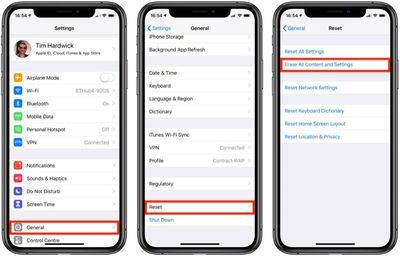
- Додирните свој приступни код ако се то затражи.
- Унесите своју Аппле ИД лозинку за брисање &звњ;иПхоне&звњ; и уклоните га са свог налога.
- Славина Обриши .
Дозволите да се процес ресетовања настави – не би требало да траје дуже од неколико минута. Када се заврши, видећете екран добродошлице за иОС, а затим можете слободно да искључите уређај и да га продате, да га предате, однесете на поправку, подесите као новог или вратите резервну копију.

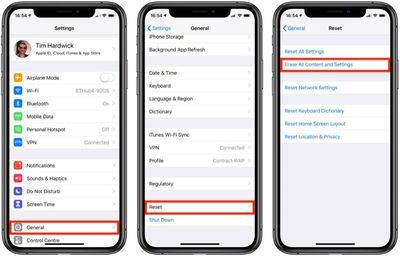
Популар Постс